Automatické spuštění distribuce Wi-Fi, když je notebook zapnutý

- 2308
- 337
- Lubor Blecha
Automatické spuštění distribuce Wi-Fi, když je notebook zapnutý
Tento článek bude užitečný pro každého, kdo distribuuje Wi-Fi ze svých notebooků nebo stacionárních počítačů. Pokud spustíte virtuální síť příkazem prostřednictvím příkazového řádku, pravděpodobně víte, že po každém opětovném načtení notebooku (vypnutí a začlenění) musíte znovu zaznamenat příkazový řádek a provést příslušný příkaz. Teprve poté notebook začne distribuovat Wi-Fi.
I když nastavíte přístupový bod prostřednictvím nějakého druhu programu, pak vše, co potřebujete pro spuštění tohoto programu, a poté spusťte virtuální síť. Není to vždy pohodlné. Zvláště pokud tuto funkci často používáte. Je to mnohem pohodlnější, když se přístupový bod začne automaticky, bezprostředně po spuštění Windows. Jak to udělat, ukážu nyní a vše vysvětlím podrobně.
V jednom z článků o nastavení přístupového bodu Wi-Fi na notebooku jsem mluvil o tom, jak vytvořit .Bat soubory pro spuštění a zastavení virtuální sítě Wi-Fi. Takže vytvoříme stejný způsob .Netopýr se spuštěním sítě a stačí jej přidat do automatického načítání. Když zapnete počítač, spustí se automaticky a provede příkaz. Poté notebook dá internetu bez vaší účasti. Úkol je pochopitelný, pojďme!
Aktualizace: Metoda, která je popsána v tomto článku, je vhodná pouze pro spuštění přístupového bodu prostřednictvím příkazového řádku. Pokud používáte funkce mobilního horkého skvrny v systému Windows 10, můžete podle těchto pokynů nakonfigurovat automobilový spuštění Hot Spot podle těchto pokynů.Vytvořit .Soubor netopýrů pro spuštění přístupového bodu Wi-Fi na notebooku
Tato metoda je vhodná pro Windows 11, Windows 10, Windows 8 (8.1) a Windows 7.
Před vytvořením takového souboru by měl být nakonfigurován váš přístupový bod. Jak to udělat, napsal jsem v pokynech:
- Jak distribuovat internet přes Wi-Fi v Windows 11 z notebooku nebo počítače
- Jak distribuovat Wi-Fi z notebooku na Windows 10?
- Jak distribuovat internet přes Wi-Fi z notebooku na Windows 7?
Teprve poté, co vše může být spuštěno ručně a počítač bude distribuovat internet, má smysl vytvořit soubor pro automatické načítání.
Na ploše klikněte na prázdnou oblast pomocí pravého tlačítka myši a vyberte „Vytvořit“ - „Textový dokument“.

Přejmenujte soubor v Start_wifi.Netopýr. Jméno může být libovolné (anglické dopisy), hlavní věc je, že rozšíření je .Netopýr. Po přejmenování by se měl soubor lišit.
Pokud to nefunguje, možná máte deaktivovaný zobrazení prodloužení souborů. Jak to opravit, přečtěte si zde.
Poté klikněte na soubor pomocí pravého tlačítka myši a vyberte „Změna“.
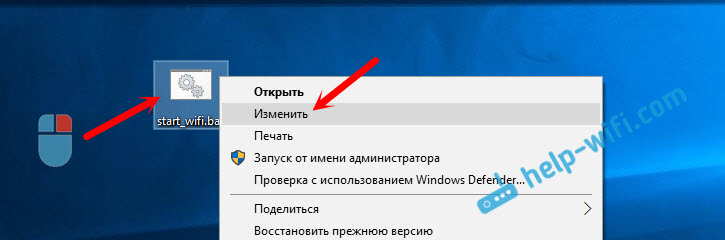
Otevře se obyčejný notebook. Vložte do něj příkaz:
Netsh Wlan Start hostEdNetwork
Klikněte na položku „Soubor“ - „Uložit“ nebo stačí zavřít soubor a potvrďte zachování změn.
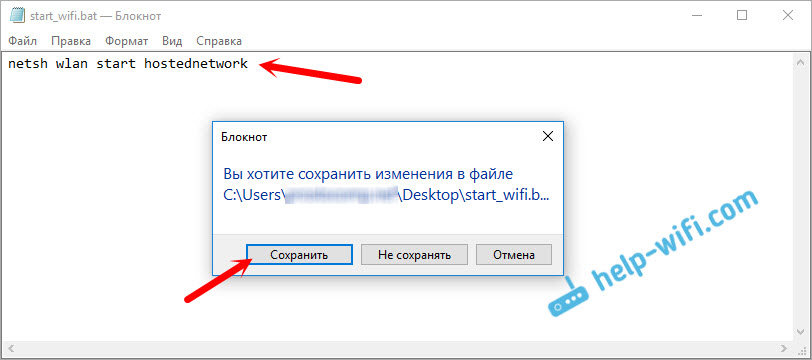
Všechno, náš soubor je připraven. Nyní, pokud jej spustíte, začne virtuální síť Wi-Fi. Aby byl tento soubor automaticky spuštěn, když je počítač zapnutý, musíme jej přidat do zatížení automobilu. Co teď uděláme.
V případě potřeby můžete vytvořit stejný soubor pro zastavení distribuce Wi-Fi. Všechno je úplně stejné, pouze tým bude jiný: Netsh Wlan Stop hostEdNetwork.
Přidat .Bat soubor do automatizace Windows 10 Pro automatické spuštění virtuální sítě Wi-Fi
Potřebujeme to sami .Soubor netopýra pro kopírování ve složce automatického načítání. Chcete -li rychle otevřít tuto složku v systému Windows 10, klikněte na kombinaci klíčů Win+r, V okně zadejte příkaz „Perform“ Shell: Startup, A klikněte na OK.
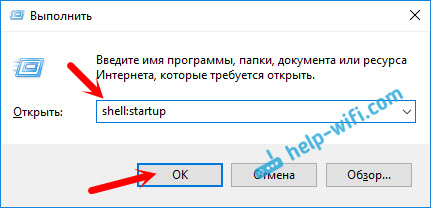
Otevře se složka automatického vytížení, do které musíme zkopírovat naše .Soubor netopýrů.
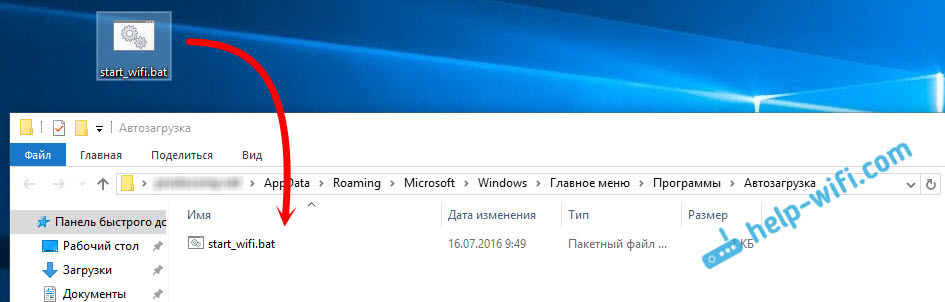
Restartujte počítač a užijte si výsledek. Ihned po načtení Windows si všimnete, jak se objeví a okno příkazového řádku rychle zmizí. To znamená, že je spuštěn přístupový bod.
Automatické zahájení přístupových bodů v systému Windows 7
V systému Windows 7 najdete složku „Startup“ v nabídce „Start“ - „Všechny programy“.
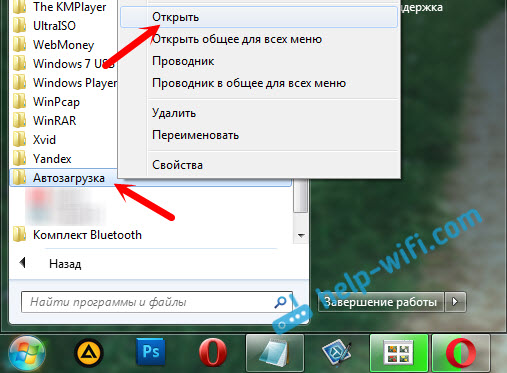
Otevřete složku a zkopírujte naši .Soubor netopýrů.
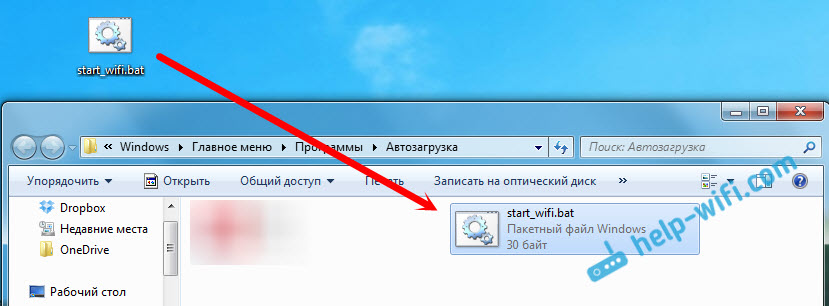
Vše je připraveno. Chcete -li odstranit soubor z zatížení sběrnice, stačí jej smazat.
- « Připojení routeru ASUS RT-N18U Wi-Fi s optickým modem Zte Promsvyaz
- Tlačítko reset. Nastavení routeru a Re -Setting. »

